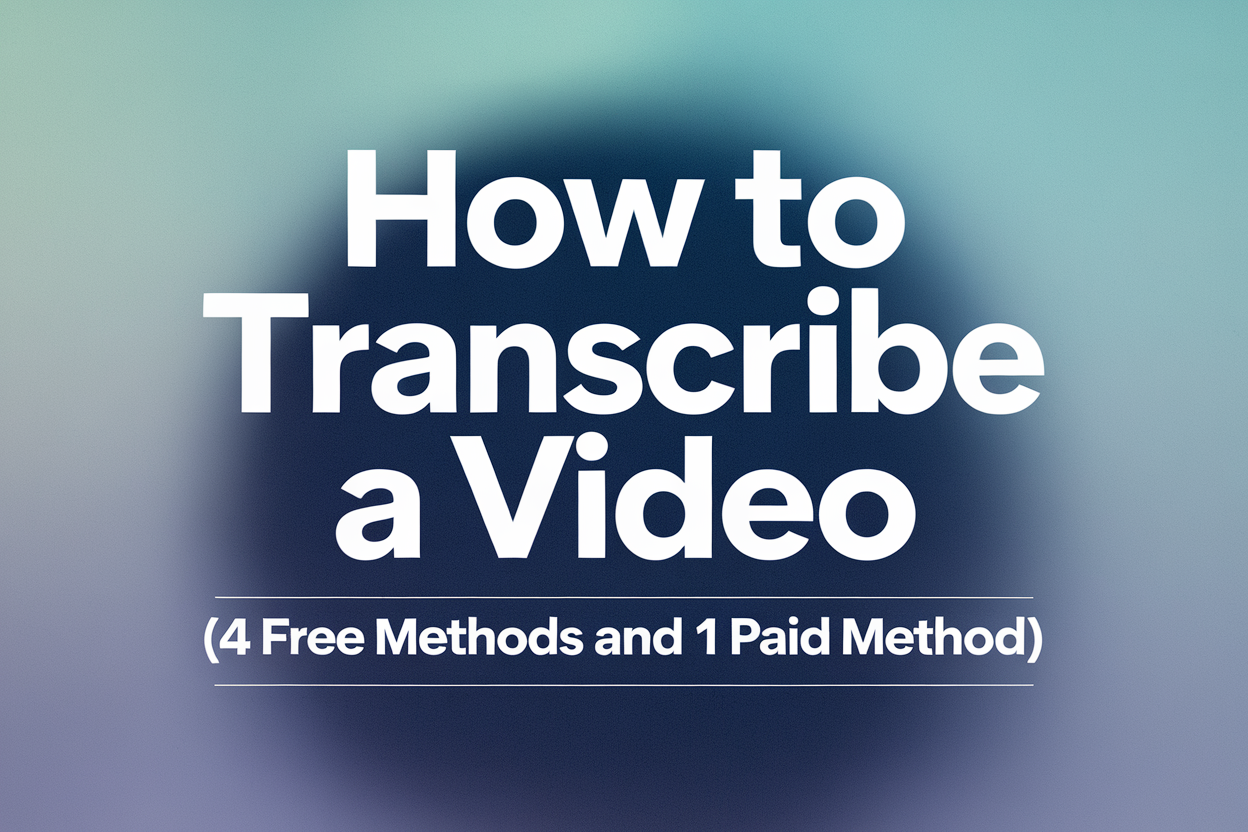Per trascrivere un video, è possibile digitare manualmente l'audio durante l'ascolto, utilizzare un'apposita Trascrizione AI (come VOMO ai, Otter ai) caricando il file per la conversione automatica, oppure sfruttando le funzioni integrate in software come YouTube o lo strumento di digitazione vocale di Google Docs. I metodi di IA sono più veloci e forniscono trascrizioni accurate e temporizzate per vari formati di file, mentre i metodi manuali offrono un'alternativa gratuita ma dispendiosa in termini di tempo.
In questa guida presenterò quattro metodi gratuiti e uno potenzialmente a pagamento per trascrivere i video.
5 modi diversi per la trascrizione video
Esistono cinque approcci principali alla trascrizione di un video. Ogni metodo presenta vantaggi, limiti e scenari di utilizzo ottimali.
Trascrizione a mano (gratuito)
Digitare manualmente il contenuto parlato di un video è il metodo più semplice, ma che richiede molto tempo. Permette di avere il pieno controllo sull'accuratezza e sulla formattazione. È ideale per clip brevi, contenuti sensibili o quando gli strumenti automatici potrebbero interpretare male accenti o rumori di fondo.
VOMO AI (30 minuti di utilizzo gratuito)

VOMO è uno strumento di trascrizione con intelligenza artificiale che converte sia da audio a testo e video al testo in modo rapido e preciso. Il supporto di più lingue e formati lo rende perfetto per i creatori di contenuti e i professionisti che hanno bisogno di risultati veloci e affidabili. I formati video supportati includono MP4, MPEGe altro ancora.
Google Docs (gratuito)
Google Docs offre una funzione gratuita di digitazione vocale in grado di trascrivere video o audio in tempo reale. È comoda per una trascrizione rapida, soprattutto se abbinata a un microfono e a un ambiente tranquillo.
Microsoft 365 Online (gratuito)
Microsoft 365 offre una trascrizione basata sul cloud attraverso Word Online. È particolarmente utile per progetti collaborativi in cui più persone devono accedere alla trascrizione.
L'applicazione Note dell'iPhone (gratuito)
L'applicazione Note su iPhone consente di trascrivere direttamente brevi clip audio o video. È perfetta per gli utenti mobili che hanno bisogno di una soluzione semplice e gratuita, anche se potrebbe non essere l'ideale per i video lunghi.
Come trascrivere video in testo con 5 strumenti
1 Trascrivere manualmente i video in testo
Caratteristiche:
- Pieno controllo su precisione e formattazione
- Funziona con qualsiasi tipo di video
Pro e contro: - Pro: Elevata precisione, nessun software necessario
- Contro: Richiede tempo e lavoro intensivo
Passi
- Riproducete il video e mettete in pausa dopo ogni frase.
- Scrivete con attenzione le parole pronunciate.
- Rivedere e modificare per chiarezza, grammatica e punteggiatura.
2 Conversione automatica di video in testo con VOMO
Trascrivere un video con VOMO è estremamente semplice. È sufficiente caricare il video per generare automaticamente la trascrizione e un riassunto, come mostrato di seguito.
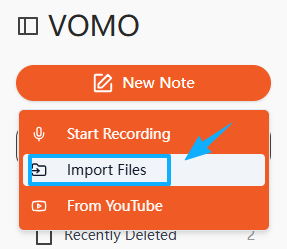
Caratteristiche:
- Convertiti da video a testo e da audio a testo automaticamente
- Supporta più lingue
- Funziona su web e mobile
Pro e contro: - Pro: Veloce, preciso, supporta più formati
- Contro: è necessario un abbonamento per ottenere tutte le funzioni
Passi
- Caricate il vostro file video o fornite un URL del video.
- Selezionare la lingua per la trascrizione.
- Attendere che l'IA elabori il file.
- Rivedere ed esportare la trascrizione in formato TXT, DOCX o SRT.
3 Trascrivere video in testo gratis con Google Docs
Google Docs gestisce abbastanza bene la trascrizione da audio a testo, ma il suo supporto per la trascrizione di video è limitato. Se non volete spendere soldi, potete comunque trascrivere i video con un po' più di impegno.
Caratteristiche:
- Digitazione vocale in tempo reale gratuita
- Supporta oltre 100 lingue
Pro e contro: - Pro: Facile da usare, gratuito
- Contro: Può interpretare male gli accenti o i rumori di fondo.
Passi:
- Aprite un documento vuoto di Google Docs.
- Andare su Strumenti > Digitazione vocale e attivare il microfono.
- Riprodurre il video vicino al microfono.
- Correggere eventuali errori man mano che la trascrizione viene generata.
4 Trascrivere video in testo con Microsoft 365
Caratteristiche:
- Trascrizione basata su cloud tramite Word Online
- Collaborazione con altri
Pro e contro: - Pro: Può lavorare su più dispositivi, si integra con Teams e OneDrive
- Contro: richiede un abbonamento, dipende da internet.
Passi
- Aprite Word Online e accedete.
- Andare a Home > Dettatura > Trascrivi.
- Caricate i vostri video o registrate direttamente l'audio.
- Rivedere e salvare la trascrizione.
5 Trascrivere gratuitamente i video in testo utilizzando l'app Note dell'iPhone
L'applicazione Note dell'iPhone è simile a Google Docs in quanto può trascrivere i video, ma il processo è piuttosto macchinoso.
Caratteristiche:
- App integrata, mobile-friendly
- Supporta più lingue tramite le impostazioni della tastiera
Pro e contro: - Pro: Veloce, gratuito, mobile
- Contro: editing e formattazione limitati
Passi
- Aprire Note e toccare l'icona del microfono.
- Riproducete il video vicino al microfono dell'iPhone.
- L'applicazione genera testo in tempo reale.
- Modificare o esportare le note secondo le necessità.
A cosa può servire una trascrizione video
Le trascrizioni video hanno applicazioni versatili su tutte le piattaforme e i settori.
Video di YouTube
L'aggiunta di didascalie migliora l'accessibilità, la SEO e il coinvolgimento degli utenti. Le parole chiave nelle trascrizioni possono aiutare il video a posizionarsi meglio.
Se si tratta di un video di YouTube, la trascrizione è ancora più semplice: VOMO può direttamente estrarre la trascrizione dal video.
È inoltre possibile utilizzo Caratteristiche integrate su YouTube per generare rapidamente trascrizioni:
Utilizzo delle funzioni integrate:
- Aprite il video di YouTube che volete trascrivere.
- Sotto il video, trovare il pulsante "Altro e fare clic su di esso.
- Selezionare "Mostra trascrizione" per visualizzare il testo generato automaticamente.
- È quindi possibile ricerca, copia e incollare questo testo in un documento.
Questo metodo è rapido e gratuito e consente di trasformare facilmente da video a testo per YouTube senza software aggiuntivo. La combinazione con altri strumenti di trascrizione consente di ottenere didascalie accurate e di migliorare la scopribilità.
Film e televisione
Le trascrizioni supportano le normative sull'accessibilità, come l'European Accessibility Act (EAA), e aiutano gli spettatori a seguire i dialoghi, soprattutto in ambienti rumorosi.
Giornalismo, podcast e interviste
Le trascrizioni assicurano che nessun dettaglio vada perso a causa di rumori di fondo o interruzioni e forniscono riferimenti per l'accuratezza delle citazioni e dei resoconti.
Corsi e risorse accademiche
Gli studenti traggono vantaggio dalle trascrizioni per prendere appunti, ripassare e imparare in più stili. Gli insegnanti possono trasformare le trascrizioni in guide allo studio o quiz.
Messaggi sui social media
La maggior parte degli utenti guarda i video in mute. Le didascalie aumentano il coinvolgimento e la portata, migliorando al contempo l'accessibilità. È possibile trascrivere Video TikTok, Video su Facebook, o Bobine Instagram.
Blog e articoli
Le trascrizioni possono essere trasformate in post di blog, articoli o altri contenuti scritti, risparmiando tempo e aumentando la SEO.
Ricerca di citazioni
Trovate rapidamente le citazioni nei video o nei podcast senza dover riprodurre l'intero contenuto.
Punti di forza
- La trascrizione dei video migliora l'accessibilità, la SEO e il coinvolgimento degli utenti.
- Strumenti automatizzati come VOMO sono veloci, precisi e supportano più lingue.
- La trascrizione manuale garantisce la massima precisione per i contenuti sensibili.
- Le trascrizioni dei video possono essere riutilizzate per YouTube, social media, corsi, blog e ricerche.
Domande frequenti
Quali sono i diversi modi per trascrivere un video in un testo?
Esistono tre modi principali per convertire i video in testo:
- Trascrizione fai da te - Digitare manualmente il contenuto parlato. Questo metodo richiede molto tempo, ma è gratuito.
- Servizi di trascrizione umana - I professionisti ascoltano il video e creano una trascrizione accurata. Questo metodo è affidabile ma può essere costoso.
- Software di trascrizione automatica come VOMO - Gli strumenti basati sull'intelligenza artificiale convertono rapidamente video o audio in testo con grande precisione, risparmiando tempo e fatica.
Quali sono i vantaggi della trascrizione video automatizzata?
Gli strumenti automatici offrono diversi vantaggi rispetto ai metodi manuali:
- Risparmio di tempo - Le trascrizioni vengono generate in pochi minuti anziché in ore.
- Riduce i costi - Non è necessario assumere costosi trascrittori umani per i progetti di routine.
Quanto tempo occorre per trascrivere un'ora di audio?
La trascrizione manuale richiede in genere 3-4 ore per ora di audioa seconda della complessità e della chiarezza. Un software automatizzato come VOMO è in grado di portare a termine lo stesso compito in soli pochi minuti.
Quanto tempo occorre per trascrivere un podcast o un'intervista?
Il tempo dipende dalla qualità audio e lunghezza. A episodio breve e chiaro possono richiedere solo pochi minuti con gli strumenti di AI, mentre interviste lunghe può richiedere diverse ore se eseguito manualmente.
Quali sono le attrezzature necessarie per la trascrizione?
Per garantire risultati accurati, potrebbe essere necessario
- Cuffie a cancellazione di rumore per ascoltare chiaramente l'audio.
- Un microfono se si esegue la trascrizione in tempo reale.
- Software di trascrizione come VOMO per un'elaborazione più rapida e automatizzata.